Hulu Fehlercode P-TS207: Ursachen und praktische Lösungen
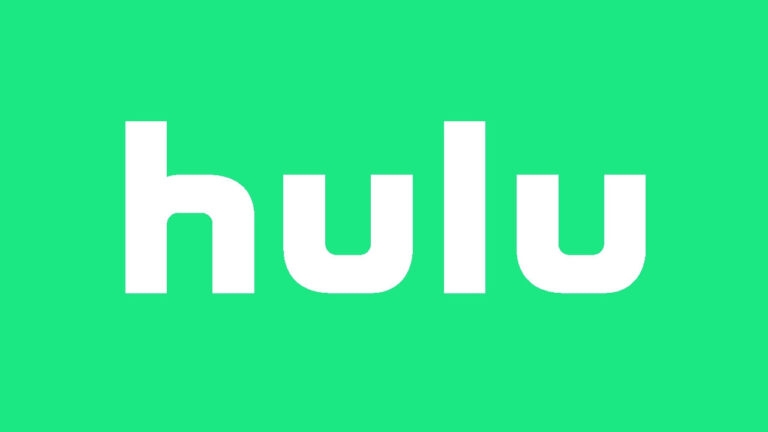
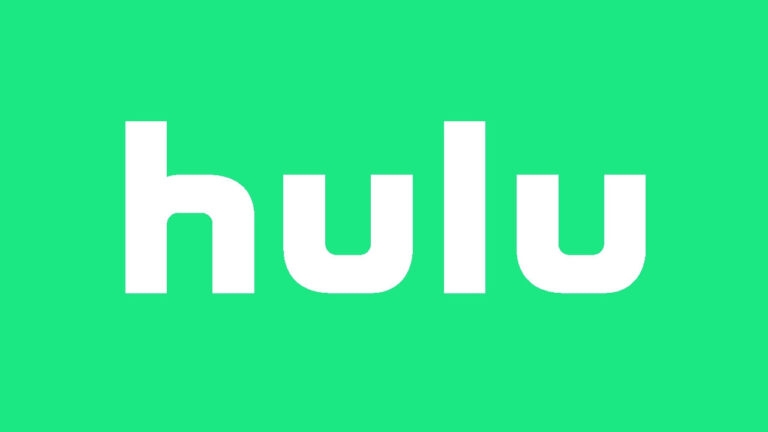
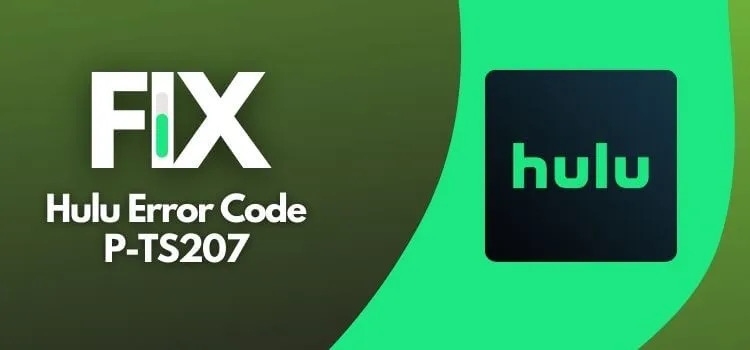
Was bedeutet der Fehlercode P-TS207?
P-TS207 ist ein Hulu-spezifischer Wiedergabefehler. Er tritt auf, wenn ein Netzwerkgerät—z. B. Amazon Fire TV Stick, Roku oder ein Smart-TV—keine stabile Streamingverbindung zu den Hulu-Servern aufbauen oder aufrechterhalten kann. Der Code signalisiert meist ein Verbindungs-, Synchronisations- oder Geräteproblem (beispielsweise eine fehlerhafte Geräte-ID oder veraltete Software).
Kurzdefinition: P-TS207 = Wiedergabefehler durch Netzwerk- oder Geräteproblem.
Häufige Ursachen
- Instabile oder langsame Internetverbindung. (Als grober Richtwert empfiehlt sich ein Test auf ≥ 3 Mbit/s.)
- Serverseitige Probleme bei Hulu (Ausfälle, geparkte CDN-Knoten, Synchronisationsprobleme).
- Veraltete Hulu-App oder veraltetes Geräte-Betriebssystem.
- VPNs, Proxys oder regionale Einschränkungen, die Handshakes verhindern.
- Geräte-ID- oder Kontobeschränkungen (zu viele aktive Geräte).
- Lokale Cache-/Datenkorruption in der App oder im Browser.
- Hardware-Inkompatibilitäten oder DRM-Beschränkungen.
Schritt-für-Schritt: P-TS207 beheben
Folge dieser Prioritätenliste. Arbeite Schritt für Schritt und prüfe nach jedem Schritt, ob das Problem gelöst ist.
1) Internetverbindung prüfen
- Führe einen Internet-Speedtest auf dem Gerät oder einem nahegelegenen Rechner/Smartphone aus. Achte auf Download-, Upload-Werte und Latenz.
- Als Faustregel: Bei stark ruckelnder Wiedergabe sollte die Verbindung stabiler als 3 Mbit/s sein. Höhere Auflösungen erfordern mehr Bandbreite.
- Maßnahmen bei schlechter Verbindung:
- Router und Modem näher an das Gerät bringen.
- WLAN-Interferenzen vermeiden (andere funkenfreie Kanäle wählen).
- Falls möglich, eine kabelgebundene Ethernet-Verbindung verwenden.
- Parallele Anwendungen/Downloads beenden, die Bandbreite beanspruchen.
2) Hulu-App neu starten
- Schließe die Hulu-App vollständig (Beenden, nicht nur Wechseln) und warte 10–20 Sekunden.
- Starte die App neu und teste die Wiedergabe.
3) Gerät und Netzwerkgeräte stromlos schalten (Power Cycle)
- Schalte das Streaming-Gerät, den Router und das Modem aus.
- Ziehe die Netzstecker oder schalte die Steckdosenleiste aus.
- Warte 60–90 Sekunden, damit Kondensatoren entladen und Zwischenspeicher zurückgesetzt werden.
- Stecke zuerst das Modem wieder ein und warte, bis es vollständig hochgefahren ist.
- Schalte dann den Router ein und warte, bis alle LEDs stabil sind.
- Schalte zuletzt dein Streaming-Gerät ein und starte Hulu.
Dieser Schritt behebt oft temporäre Netzwerk- oder IP-Zuweisungsprobleme.
4) App- und Systemupdates installieren
- Prüfe im App Store (iOS), Google Play (Android) oder in den jeweiligen Geräte-Repositorys (Roku/Fire TV/Smart-TV) auf Updates der Hulu-App.
- Überprüfe System-/Firmware-Updates für dein Streaming-Gerät und installiere sie.
- Nach Updates das Gerät neu starten und Hulu prüfen.
5) VPN/Proxy deaktivieren oder Standort prüfen
- Deaktiviere vorübergehend VPNs, Proxys oder SmartDNS-Lösungen. Hulu erkennt und blockiert zahlreiche VPNs.
- Falls du auf Reisen bist, prüfe, ob Hulu in deiner Region verfügbar ist oder ob Inhaltsbeschränkungen greifen.
6) Anzahl verbundener Geräte prüfen und gegebenenfalls entfernen
- Melde dich auf deinem Hulu-Konto über einen Browser an und öffne die Gerätemanagement-/Sicherheitsseite.
- Entferne nicht benötigte oder veraltete Geräte.
- Trenne Geräte, die du nicht aktiv verwendest. Ein zu hoher Gerätezähler kann Streaming- oder Authentifizierungsfehler auslösen.
7) Cache und temporäre Daten löschen
Browser:
- Teste zunächst im Inkognito-/Privaten Modus. Wenn das Problem dort nicht auftritt, lösche Cache und Cookies im Browser.
Mobile / Android:
- Einstellungen → Apps → Hulu → Speicher → Cache löschen (genaue Pfade können je nach Hersteller variieren).
iOS (iPhone/iPad):
- iOS erlaubt kein selektives Löschen des App-Caches; lösche die App und installiere sie neu.
Amazon Fire TV / Fire Stick:
- Einstellungen → Apps → Installierte Apps verwalten → Hulu → Speicher → Daten löschen / Cache löschen.
Roku:
- Roku bietet keine direkte Cache-Löschung für einzelne Apps; ein Neustart des Geräts oder ein Zurücksetzen auf Werkseinstellungen sind Optionen. Vor einem Reset: Gerät neu starten und App neu installieren.
Apple TV:
- Apple TV hat keine offizielle Einzelcache-Löschung für Apps. App deinstallieren und neu installieren hilft oft.
Wichtig: Durch Löschen von App-Daten musst du dich ggf. erneut anmelden.
8) Alternative Wiedergabeoptionen testen
- Probiere die Wiedergabe auf einem anderen Gerät im selben Netzwerk. Wenn dort alles funktioniert, liegt das Problem am ursprünglichen Gerät.
- Teste die Wiedergabe über einen anderen Benutzeraccount (z. B. Familienmitglied), um Konto- vs. Geräteprobleme zu trennen.
Alternative Ansätze und sinnvolle Tools
- Offline-Download: Lade Inhalte innerhalb der Hulu-App herunter (sofern verfügbar), um Wiedergabe ohne Streaming-Probleme zu ermöglichen. Beachte, dass Inhalte an das Gerät und an die App gebunden sind und zeitlich befristet sein können.
- Externe Downloader: Tools von Drittanbietern (z. B. spezialisierte Downloader) behaupten, Hulu-Inhalte lokal zu speichern. Achte auf Urheberrecht, Nutzungsbedingungen und Datenschutz, bevor du solche Tools nutzt.
- Nutzung eines anderen Netzwerks (z. B. mobiles Hotspot) zur Fehlereingrenzung.
Wann diese Maßnahmen nicht helfen — mögliche Gründe für weiterhin auftretenden Fehler
- Hulu-Serverausfall oder CDN-Störung: Dann helfen lokale Maßnahmen nicht. Prüfe den Hulu-Status auf offiziellen Kanälen.
- Konto- oder Lizenzprobleme (z. B. Zahlung, Abo-Beschränkungen).
- Regionale Rechte/DRM: Bestimmte Inhalte sind geobeschränkt oder erfordern spezifische DRM-Unterstützung, die dein Gerät nicht bietet.
- Hardware-Inkompatibilität oder veraltete DRM-Implementierung.
- ISP-seitige Filter oder Netzwerk-Policies, die Streaming-Verbindungen unterbrechen.
Schnelles 5‑Schritte-Notfallverfahren (Mini-Methodik)
- Internet-Speedtest durchführen.
- Hulu-App komplett schließen und neu starten.
- Gerät + Modem + Router stromlos schalten (Power Cycle).
- VPN deaktivieren und App-Updates prüfen.
- Cache/Daten löschen und Gerät neu starten.
Wenn nach diesen fünf Schritten immer noch P-TS207 erscheint, dokumentiere Fehlermeldungen, Zeitstempel und betroffene Inhalte, bevor du den Hulu-Support kontaktierst.
Entscheidungsbaum (Mermaid)
flowchart TD
A[Start: P-TS207 angezeigt] --> B{Ist das Problem nur auf einem Gerät?}
B -- Ja --> C[Prüfe Cache, Updates, Neustart]
B -- Nein --> D{Funktioniert eine andere App im Netzwerk?}
D -- Ja --> E[Prüfe Hulu-Serverstatus und Konto]
D -- Nein --> F[Power Cycle Router/Modem + Speedtest]
F --> G{Speed < 3 Mbit/s}
G -- Ja --> H[Verbessere Internet 'Ethernet, WLAN-Optimierung']
G -- Nein --> I[Deaktiviere VPN, prüfe regionale Beschränkungen]
C --> J{Behoben?}
E --> J
H --> J
I --> J
J -- Ja --> K[Problem gelöst]
J -- Nein --> L[Kontaktiere Hulu-Support mit Logs]Rollenbasierte Checkliste
Endbenutzer:
- Internet-Speedtest durchführen
- App neu starten
- Gerät neu starten / Power Cycle
- VPN deaktivieren
- Cache löschen / App neu installieren
Netzwerkadministrator / IT:
- Netzwerkauslastung und QoS prüfen
- Firewall/Proxy-Logs auf blockierte Domains prüfen
- DNS- und Routing-Checks durchführen
- Temporäre Whitelisting-Optionen testen
Kundendienst / Support-Techniker:
- Uhrzeit, Fehlermeldung, Gerätetyp, App-Version, Account-Email erfragen
- Reproduktionsschritte dokumentieren
- Server- und CDN-Status prüfen; ggf. Eskalation an Hulu-Netzwerk-Team
Sicherheits- und Datenschutzhinweis
- Deaktiviere VPNs nur vorübergehend zur Fehlersuche; notiere die ursprüngliche Konfiguration.
- Lösche keine sensiblen Account-Daten unnötig. Wenn du Geräte entfernst, achte auf Auswirkungen auf andere Nutzer deines Accounts.
- Folge den Datenschutzbestimmungen von Hulu und den geltenden gesetzlichen Regelungen (z. B. DSGVO), wenn du Daten teilst.
Kurze Checkliste vor Kontakt mit Hulu-Support
- Hast du die App- und Systemupdates installiert?
- Hast du Power Cycle durchgeführt?
- Funktioniert Hulu auf einem anderen Gerät im selben Netzwerk?
- Hast du VPN/Proxy deaktiviert?
- Liegen wiederkehrende Zeitstempel und Fehlermeldungen vor? (Notieren)
Diese Informationen beschleunigen die Diagnose durch den Support.
FAQ
Warum tritt P-TS207 häufiger auf Roku oder älteren Geräten auf?
Ältere Geräte haben manchmal veraltete DRM- oder Netzwerk-Stacks und erhalten seltener App-Updates. Das kann zu Synchronisations- oder Wiedergabeproblemen führen.
Kann ich P-TS207 umgehen, indem ich die Auflösung reduziere?
Ja: Eine niedrigere Auflösung reduziert die benötigte Bandbreite. Wenn die Ursache Bandbreitenlimitierung ist, hilft das kurzfristig. Es behebt jedoch nicht Ursachen wie App- oder Gerätefehler.
Deutet der Fehler immer auf ein Problem bei Hulu hin?
Nicht immer. P-TS207 kann sowohl von Hulu-Seite (Server, CDN) als auch vom Client (Netzwerk, Gerät, Konto) verursacht werden. Eine systematische Fehlersuche trennt diese Bereiche.
Ist das Löschen des App-Caches sicher?
Ja, das Löschen des Caches ist unkritisch, kann aber dazu führen, dass du dich neu anmelden musst. Bei iOS ist ein Neuinstallieren der App nötig, um App-Daten vollständig zu entfernen.
Fazit
P-TS207 ist in den meisten Fällen ein lösbares Problem. Beginne mit einfachen Schritten wie Neustart und Power Cycle, prüfe die Internetverbindung und installiere Updates. Deaktiviere VPNs zur Fehlereingrenzung und lösche gegebenenfalls Cache/Daten. Wenn alle lokalen Maßnahmen fehlschlagen, dokumentiere Zeitstempel und Geräteinformationen und kontaktiere den Hulu-Support.
Wichtig: Wenn mehrere Geräte betroffen sind oder Hulu-Statusmeldungen auf einen Ausfall hinweisen, handelt es sich wahrscheinlich um ein serverseitiges Problem, das Hulu selbst beheben muss.
Wenn du möchtest, kannst du hier deine Gerätekombination, App-Version und den genauen Zeitpunkt des Fehlers posten. Ich helfe dir dann beim nächsten Diagnoseschritt.
Ähnliche Materialien

Podman auf Debian 11 installieren und nutzen
Apt-Pinning: Kurze Einführung für Debian

FSR 4 in jedem Spiel mit OptiScaler
DansGuardian + Squid (NTLM) auf Debian Etch installieren

App-Installationsfehler auf SD-Karte (Error -18) beheben
